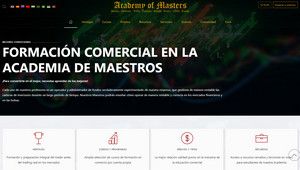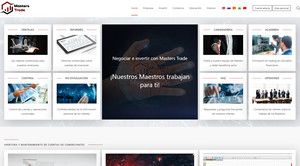- Mensajes: 320
- Gracias recibidas: 1
Algoritmo de acumulación/distribución para acciones en la plataforma Trader Work
- Andrey Rimsky
-
 Autor del tema
Autor del tema
- Fuera de línea
- Administrador
-

Menos
Más
#47
por Andrey Rimsky
Algoritmo de acumulación/distribución para acciones en la plataforma Trader Work Publicado por Andrey Rimsky
El algoritmo de acumulación/distribución se introdujo originalmente como una forma de pasar grandes pedidos de acciones para que fueran más difíciles de encontrar más adelante en el mercado.
Esta interfaz avanzada permite que el comerciante administre de manera eficiente y simultánea múltiples órdenes de algoritmos por sí solo.
Se puede utilizar para cualquier activo negociado con nosotros.
Los tamaños y espacios de pedidos personalizados, junto con otros atributos, ayudan a evitar que se detecten los pedidos grandes. Incluso si se descubren, será difícil aprovechar tal situación.
Las plantillas disponibles le permiten crear rápida y fácilmente múltiples pedidos del algoritmo de acumulación/distribución.
Definición de algoritmo
Abra la ventana del algoritmo desde el menú desplegable "Nueva ventana" en la interfaz de Mosaic. En la parte inferior de la ventana, seleccione "Herramientas más avanzadas" y luego "Acumulación/Distribución".
El campo de algoritmo es donde establece los parámetros básicos para su algoritmo. Los campos indicados en rosa son obligatorios.
1. Especifique la acción COMPRAR o VENDER.
2. Ingrese la cantidad total del pedido, por ejemplo 1,000,000.
3. Determine el componente (tono) de cada componente, por ejemplo, 500.
4. Especifique el tiempo para transferir componentes en segundos, minutos u horas.
5. Seleccione un tipo de pedido. Los campos para fijar el precio dependen del tipo de pedido que hayas elegido. Para pedidos de acciones, seleccione entre: Seleccione el tiempo de vencimiento: Bueno hasta que se cancele (GTC) o Día (DAY).
Límite: establezca un precio límite con una compensación de cantidad (opcional) que debe alcanzarse o superarse para que se ejecute la orden.
Mercado: un intento de ejecutar una orden al precio de mercado actual.
Relativo: use este tipo de orden para agregar liquidez al mercado colocando una oferta u oferta que sea mucho más agresiva que la mejor oferta y demanda actual. Establezca la cantidad de compensación (opcional) y refine el límite. A medida que el mercado se mueve, el algoritmo se ajustará automáticamente según los criterios especificados.
Mejora del precio minorista o RPI: similar a una orden relativa, excepto que la compensación del precio DEBE ser mayor que cero.
6. Seleccione el tiempo de vencimiento: Good Till Cancelled (GTC) o Day (DAY).
7. Establezca el precio en el nivel ... (para órdenes RELATIVAS/RPI) en el caso de órdenes de COMPRA, use una oferta Multinivel de cualquier cantidad (las órdenes relativas pueden tener una compensación cero). Para órdenes de VENTA, use la pregunta menos cualquier cantidad. Esta columna se muestra solo para órdenes REL y funciona con el siguiente campo:
8. Arriba (para órdenes RELATIVAS/RPI) está el límite de precio que funciona en paralelo con el cálculo de precio establecido en el campo anterior
9. Para órdenes LMT, el campo "Establecer precio límite para: ..."
Para pedidos MKT, este campo no se muestra.
Elija entre los siguientes cálculos: (Ingrese un valor negativo para menos compensación) Haga clic en "y" para agregar más términos de precio si es posible para calcular un límite de precio "pero no mayor que/no menor que". Cuando agrega varias condiciones de límite de precio, aparecerá un nuevo campo "mayor/menor de" para garantizar que el precio del pedido no sea mayor (menor) que el valor mayor/menor de las condiciones A, B y C.
No, solo para órdenes REL. No hay límite de precio.
Costo: abre una columna para ingresar el precio límite absoluto.
Oferta: oferta multinivel/menos la cantidad de compensación posible.
Ask - fsk Multinivel / menos la cantidad de compensación posible.
Último - el precio de la última transacción Multinivel/menos la cantidad de cambio posible.
VWAP: el valor de VWAP multinivel/menos la cantidad de compensación posible.
deslizar VWAP: el valor del VWAP móvil (para el contrato actual) para el último [período de tiempo especificado] Escalonado/menos la cantidad de compensación posible.
deslizar promedio - el valor de la media móvil (para el contrato actual) para el último [período de tiempo especificado] Multinivel/menos la cantidad de compensación posible.
Exponencial deslizar promedio - el valor de la media móvil exponencial (para el contrato actual) para el último [período de tiempo especificado] Multinivel/menos la cantidad de compensación posible.
Mi mensaje operación: el precio de la última operación según el algoritmo, que se muestra como el precio de la última operación en la sección "Resumen". Tenga en cuenta que este valor no se puede utilizar para especificar un precio límite, ya que no habrá precio para la primera operación en este caso.
Relativo al número de unidades compradas/vendidas: calcula el límite de precio como: el precio base especificado por el usuario menos el valor de compensación ingresado por número de acciones en relación con el tamaño total negociado con el algoritmo y que se muestra en la sección "Resumen" en el Columna "Unidades compradas". Por ejemplo, si los valores son: $5,50 - 0,02 por 100 acciones, entonces el límite de precio para el pedido de las primeras 100 acciones (donde el tamaño de la operación = 0) será de $5,50. Suponga que la operación continúa y se ejecuta en unidades de 100 acciones. El límite de precio en este caso cambiará de la siguiente manera: tamaño de la operación = límite de 100 = $5,48; tamaño de la operación = límite de 200 = $5,46; tamaño de la operación = límite de 300 = $5,44.
Relativo a la posición: calcula el límite de precio de la misma manera que en relación con el tamaño de la transacción, excepto que el cálculo es relativo a la posición, como se indica en la ventana "Cuenta" y en la columna "Posición", y el el tamaño de la transacción es solo relativo a lo que sucede cuando el algoritmo de acumulación/distribución.
10. Haga clic en "y" para agregar más condiciones de precio, si es posible, para calcular el límite de precio "pero no mayor que/no menor que". Cuando agrega varias condiciones de límite de precio, aparecerá un nuevo campo "mayor/menor de" para garantizar que el precio del pedido no sea mayor (menor) que el valor mayor/menor de las condiciones A, B y C.
11. Hora de inicio: de forma predeterminada, la hora de inicio se establece en la hora de apertura actual o siguiente (si los mercados están actualmente cerrados). Haga clic en el campo para ingresar una nueva hora de inicio, pero tenga en cuenta que el algoritmo no funcionará hasta que haga clic en el botón "Inicio".
12. Hora de finalización: de forma predeterminada, la hora de finalización se establece al cierre del día actual o de la próxima sesión de negociación si el algoritmo se ejecuta fuera del horario de negociación. Haga clic en el campo para ingresar una nueva hora de finalización.
13. Zona horaria: si es necesario, configure una hora de inicio diferente.
14. Espere a que se ejecute la orden actual antes de enviar la siguiente; si la casilla de verificación está marcada, el siguiente componente se retendrá hasta que se active la cantidad actual. La cuenta atrás para la siguiente orden se detiene mientras el algoritmo espera la ejecución de la orden actual. Tan pronto como se ejecute, se enviará la siguiente orden si ha expirado el intervalo de tiempo especificado para la misma.
15. Respete el cronograma: si la casilla de verificación está marcada y el algoritmo se está retrasando, la siguiente orden se realizará inmediatamente desde el momento en que se ejecuta la orden actual, independientemente del intervalo de tiempo. Este procedimiento se repetirá hasta que el algoritmo vuelva a su horario. Los pedidos perdidos se incluyen en la sección "Resumen" del algoritmo.
Después de la ejecución de una orden, siempre hay un pequeño retraso de 2 segundos antes de que se transmita la siguiente.
16. Aleatorizar el intervalo de tiempo en +/- 20 %: si está marcado, el intervalo de tiempo que especificó se aumentará o reducirá aleatoriamente en un 20 % como máximo en ambas direcciones para que la orden sea menos visible en el mercado.
17. Tamaño aleatorio en +/- 55 %: si se marca, el tamaño de paso que especifique aumentará o disminuirá aleatoriamente en un 55 % como máximo (redondeando al 100 más cercano) en ambas direcciones para que el orden sea menos visible en el mercado.
18. Permitir la ejecución de esta orden fuera de la sesión de intercambio: si está marcada, la orden se puede ejecutar fuera del horario de negociación.
19. Acepte toda la oferta si tiene un tamaño... y un precio... o mejor - para una orden de compra, si el tamaño actual es mayor o igual al tamaño ingresado en este campo, entonces el algoritmo aceptará el tamaño completo o el tamaño máximo que no exceda la cantidad total del pedido. Dicha orden se transmite como una orden Inmediato o cancelación o IOC (ejecutar inmediatamente o cancelar).
Definiendo las condiciones del algoritmo
Todas las condiciones son opcionales, pero si establece algún requisito, los campos que debe completar para cumplir con esta condición estarán marcados en rosa.
Tenga en cuenta que cuantas más condiciones especifique, más difícil será completar su pedido en su totalidad oa tiempo.
El pedido siempre finaliza si alguna de las condiciones que establece se vuelve incorrecta. Use estas opciones para refinar cómo debe comportarse el algoritmo después de que termine:
Rechazar irrevocablemente si una o más condiciones se vuelven falsas
Renovar el pedido si todas las condiciones vuelven a ser ciertas
Para borrar los parámetros de condición, haga clic en la "x" al final de la línea. El ícono "x" solo aparece si ha ingresado algún dato en el campo.
1. Precio: especifique el rango dentro del cual debe permanecer el precio del contrato para que la orden continúe funcionando.
2. Noticias: las notas de noticias no afectarán las fluctuaciones de precios cuando este valor se especifique en minutos. Mientras no haya noticias para el período de tiempo que especificó, el algoritmo funciona. Las noticias se ven desde los proveedores que ha instalado en TWS, incluidas las noticias de Google, Yahoo! y suscripciones a Reuters.
3. Posición: actúa como una restricción de posición. Si se viola la condición de la posición, la plataforma TWS no colocará una orden ni ejecutará ninguna orden que resulte en tal violación.
4. Promedios móviles para este contrato: define los criterios de promedio móvil para el contrato actual. Verifique lo siguiente para el contrato actual: el valor del VWAP móvil, el promedio móvil, el promedio móvil exponencial o la última operación en el pasado [período de tiempo especificado] es al menos [porcentaje especificado] mayor o menor que otro promedio móvil (para el contrato actual) por el [período de tiempo especificado]. Para borrar las opciones, haga clic en la "x" al final de la línea.
5. Promedios móviles para: compare dos criterios de configuración de promedios móviles, incluido el VWAP móvil, el promedio móvil, el promedio móvil exponencial o el más reciente. Utilice el mismo o dos contratos diferentes para el mismo o diferentes períodos de tiempo. Especifique el activo subyacente y establezca los parámetros.
6. Los siguientes dos campos funcionan juntos para comparar el cambio de precio de dos acciones durante un período de tiempo en función de la diferencia entre el precio de la acción y su valor promedio móvil. El algoritmo realiza cálculos basados en los datos que ingresa. Introduce un carácter. Introduzca el porcentaje que debe alcanzar la diferencia de liquidación entre los dos stocks.
Transferencia y corrección de algoritmos
Use los botones en la parte inferior del área de condiciones para controlar el algoritmo.
Una vez completados todos los campos, puede activar el algoritmo.
1. Vista previa ver: haga clic para actualizar la línea de pedido y mostrar la ventana de vista de pedido.
2. Lugar - para transferir el pedido. Además, si está ajustando algún parámetro de pedido, haga clic para realizar esos cambios en el algoritmo. Por ejemplo, si reduce el tamaño del paso de 500 a 300, este cambio no se tendrá en cuenta hasta que haga clic en el botón Colocar.
3. Guardar: guarda el pedido para su transmisión en el futuro.
4. Restaurar: haga clic para restaurar la configuración original en lugar de los cambios que aún no se han aplicado. Por ejemplo, al hacer clic en el botón Revertir, puede deshacer su cambio. Después de aplicar el cambio (haciendo clic en el botón Aplicar), la opción de restauración ya no está disponible.
5. Cancelar pedido: cancela el pedido.
6. Iniciar: inicia el algoritmo. Si detiene el algoritmo manualmente, haga clic en Iniciar para continuar desde donde lo dejó.
7. Detener: detiene el algoritmo. Este botón estará activo después de que comience el algoritmo.
8. Restablecer: si el algoritmo se detiene debido a su finalización o manualmente, este botón de reinicio iniciará el algoritmo desde el principio. Si prefiere reanudar el algoritmo desde donde lo dejó, utilice el botón "Iniciar".
9. Texto de estado: esta nota le informa sobre lo que sucede en la pantalla actual del algoritmo.
Esta interfaz avanzada permite que el comerciante administre de manera eficiente y simultánea múltiples órdenes de algoritmos por sí solo.
Se puede utilizar para cualquier activo negociado con nosotros.
Los tamaños y espacios de pedidos personalizados, junto con otros atributos, ayudan a evitar que se detecten los pedidos grandes. Incluso si se descubren, será difícil aprovechar tal situación.
Las plantillas disponibles le permiten crear rápida y fácilmente múltiples pedidos del algoritmo de acumulación/distribución.
Definición de algoritmo
Abra la ventana del algoritmo desde el menú desplegable "Nueva ventana" en la interfaz de Mosaic. En la parte inferior de la ventana, seleccione "Herramientas más avanzadas" y luego "Acumulación/Distribución".
El campo de algoritmo es donde establece los parámetros básicos para su algoritmo. Los campos indicados en rosa son obligatorios.
1. Especifique la acción COMPRAR o VENDER.
2. Ingrese la cantidad total del pedido, por ejemplo 1,000,000.
3. Determine el componente (tono) de cada componente, por ejemplo, 500.
4. Especifique el tiempo para transferir componentes en segundos, minutos u horas.
5. Seleccione un tipo de pedido. Los campos para fijar el precio dependen del tipo de pedido que hayas elegido. Para pedidos de acciones, seleccione entre: Seleccione el tiempo de vencimiento: Bueno hasta que se cancele (GTC) o Día (DAY).
Límite: establezca un precio límite con una compensación de cantidad (opcional) que debe alcanzarse o superarse para que se ejecute la orden.
Mercado: un intento de ejecutar una orden al precio de mercado actual.
Relativo: use este tipo de orden para agregar liquidez al mercado colocando una oferta u oferta que sea mucho más agresiva que la mejor oferta y demanda actual. Establezca la cantidad de compensación (opcional) y refine el límite. A medida que el mercado se mueve, el algoritmo se ajustará automáticamente según los criterios especificados.
Mejora del precio minorista o RPI: similar a una orden relativa, excepto que la compensación del precio DEBE ser mayor que cero.
6. Seleccione el tiempo de vencimiento: Good Till Cancelled (GTC) o Day (DAY).
7. Establezca el precio en el nivel ... (para órdenes RELATIVAS/RPI) en el caso de órdenes de COMPRA, use una oferta Multinivel de cualquier cantidad (las órdenes relativas pueden tener una compensación cero). Para órdenes de VENTA, use la pregunta menos cualquier cantidad. Esta columna se muestra solo para órdenes REL y funciona con el siguiente campo:
8. Arriba (para órdenes RELATIVAS/RPI) está el límite de precio que funciona en paralelo con el cálculo de precio establecido en el campo anterior
9. Para órdenes LMT, el campo "Establecer precio límite para: ..."
Para pedidos MKT, este campo no se muestra.
Elija entre los siguientes cálculos: (Ingrese un valor negativo para menos compensación) Haga clic en "y" para agregar más términos de precio si es posible para calcular un límite de precio "pero no mayor que/no menor que". Cuando agrega varias condiciones de límite de precio, aparecerá un nuevo campo "mayor/menor de" para garantizar que el precio del pedido no sea mayor (menor) que el valor mayor/menor de las condiciones A, B y C.
No, solo para órdenes REL. No hay límite de precio.
Costo: abre una columna para ingresar el precio límite absoluto.
Oferta: oferta multinivel/menos la cantidad de compensación posible.
Ask - fsk Multinivel / menos la cantidad de compensación posible.
Último - el precio de la última transacción Multinivel/menos la cantidad de cambio posible.
VWAP: el valor de VWAP multinivel/menos la cantidad de compensación posible.
deslizar VWAP: el valor del VWAP móvil (para el contrato actual) para el último [período de tiempo especificado] Escalonado/menos la cantidad de compensación posible.
deslizar promedio - el valor de la media móvil (para el contrato actual) para el último [período de tiempo especificado] Multinivel/menos la cantidad de compensación posible.
Exponencial deslizar promedio - el valor de la media móvil exponencial (para el contrato actual) para el último [período de tiempo especificado] Multinivel/menos la cantidad de compensación posible.
Mi mensaje operación: el precio de la última operación según el algoritmo, que se muestra como el precio de la última operación en la sección "Resumen". Tenga en cuenta que este valor no se puede utilizar para especificar un precio límite, ya que no habrá precio para la primera operación en este caso.
Relativo al número de unidades compradas/vendidas: calcula el límite de precio como: el precio base especificado por el usuario menos el valor de compensación ingresado por número de acciones en relación con el tamaño total negociado con el algoritmo y que se muestra en la sección "Resumen" en el Columna "Unidades compradas". Por ejemplo, si los valores son: $5,50 - 0,02 por 100 acciones, entonces el límite de precio para el pedido de las primeras 100 acciones (donde el tamaño de la operación = 0) será de $5,50. Suponga que la operación continúa y se ejecuta en unidades de 100 acciones. El límite de precio en este caso cambiará de la siguiente manera: tamaño de la operación = límite de 100 = $5,48; tamaño de la operación = límite de 200 = $5,46; tamaño de la operación = límite de 300 = $5,44.
Relativo a la posición: calcula el límite de precio de la misma manera que en relación con el tamaño de la transacción, excepto que el cálculo es relativo a la posición, como se indica en la ventana "Cuenta" y en la columna "Posición", y el el tamaño de la transacción es solo relativo a lo que sucede cuando el algoritmo de acumulación/distribución.
10. Haga clic en "y" para agregar más condiciones de precio, si es posible, para calcular el límite de precio "pero no mayor que/no menor que". Cuando agrega varias condiciones de límite de precio, aparecerá un nuevo campo "mayor/menor de" para garantizar que el precio del pedido no sea mayor (menor) que el valor mayor/menor de las condiciones A, B y C.
11. Hora de inicio: de forma predeterminada, la hora de inicio se establece en la hora de apertura actual o siguiente (si los mercados están actualmente cerrados). Haga clic en el campo para ingresar una nueva hora de inicio, pero tenga en cuenta que el algoritmo no funcionará hasta que haga clic en el botón "Inicio".
12. Hora de finalización: de forma predeterminada, la hora de finalización se establece al cierre del día actual o de la próxima sesión de negociación si el algoritmo se ejecuta fuera del horario de negociación. Haga clic en el campo para ingresar una nueva hora de finalización.
13. Zona horaria: si es necesario, configure una hora de inicio diferente.
14. Espere a que se ejecute la orden actual antes de enviar la siguiente; si la casilla de verificación está marcada, el siguiente componente se retendrá hasta que se active la cantidad actual. La cuenta atrás para la siguiente orden se detiene mientras el algoritmo espera la ejecución de la orden actual. Tan pronto como se ejecute, se enviará la siguiente orden si ha expirado el intervalo de tiempo especificado para la misma.
15. Respete el cronograma: si la casilla de verificación está marcada y el algoritmo se está retrasando, la siguiente orden se realizará inmediatamente desde el momento en que se ejecuta la orden actual, independientemente del intervalo de tiempo. Este procedimiento se repetirá hasta que el algoritmo vuelva a su horario. Los pedidos perdidos se incluyen en la sección "Resumen" del algoritmo.
Después de la ejecución de una orden, siempre hay un pequeño retraso de 2 segundos antes de que se transmita la siguiente.
16. Aleatorizar el intervalo de tiempo en +/- 20 %: si está marcado, el intervalo de tiempo que especificó se aumentará o reducirá aleatoriamente en un 20 % como máximo en ambas direcciones para que la orden sea menos visible en el mercado.
17. Tamaño aleatorio en +/- 55 %: si se marca, el tamaño de paso que especifique aumentará o disminuirá aleatoriamente en un 55 % como máximo (redondeando al 100 más cercano) en ambas direcciones para que el orden sea menos visible en el mercado.
18. Permitir la ejecución de esta orden fuera de la sesión de intercambio: si está marcada, la orden se puede ejecutar fuera del horario de negociación.
19. Acepte toda la oferta si tiene un tamaño... y un precio... o mejor - para una orden de compra, si el tamaño actual es mayor o igual al tamaño ingresado en este campo, entonces el algoritmo aceptará el tamaño completo o el tamaño máximo que no exceda la cantidad total del pedido. Dicha orden se transmite como una orden Inmediato o cancelación o IOC (ejecutar inmediatamente o cancelar).
Definiendo las condiciones del algoritmo
Todas las condiciones son opcionales, pero si establece algún requisito, los campos que debe completar para cumplir con esta condición estarán marcados en rosa.
Tenga en cuenta que cuantas más condiciones especifique, más difícil será completar su pedido en su totalidad oa tiempo.
El pedido siempre finaliza si alguna de las condiciones que establece se vuelve incorrecta. Use estas opciones para refinar cómo debe comportarse el algoritmo después de que termine:
Rechazar irrevocablemente si una o más condiciones se vuelven falsas
Renovar el pedido si todas las condiciones vuelven a ser ciertas
Para borrar los parámetros de condición, haga clic en la "x" al final de la línea. El ícono "x" solo aparece si ha ingresado algún dato en el campo.
1. Precio: especifique el rango dentro del cual debe permanecer el precio del contrato para que la orden continúe funcionando.
2. Noticias: las notas de noticias no afectarán las fluctuaciones de precios cuando este valor se especifique en minutos. Mientras no haya noticias para el período de tiempo que especificó, el algoritmo funciona. Las noticias se ven desde los proveedores que ha instalado en TWS, incluidas las noticias de Google, Yahoo! y suscripciones a Reuters.
3. Posición: actúa como una restricción de posición. Si se viola la condición de la posición, la plataforma TWS no colocará una orden ni ejecutará ninguna orden que resulte en tal violación.
4. Promedios móviles para este contrato: define los criterios de promedio móvil para el contrato actual. Verifique lo siguiente para el contrato actual: el valor del VWAP móvil, el promedio móvil, el promedio móvil exponencial o la última operación en el pasado [período de tiempo especificado] es al menos [porcentaje especificado] mayor o menor que otro promedio móvil (para el contrato actual) por el [período de tiempo especificado]. Para borrar las opciones, haga clic en la "x" al final de la línea.
5. Promedios móviles para: compare dos criterios de configuración de promedios móviles, incluido el VWAP móvil, el promedio móvil, el promedio móvil exponencial o el más reciente. Utilice el mismo o dos contratos diferentes para el mismo o diferentes períodos de tiempo. Especifique el activo subyacente y establezca los parámetros.
6. Los siguientes dos campos funcionan juntos para comparar el cambio de precio de dos acciones durante un período de tiempo en función de la diferencia entre el precio de la acción y su valor promedio móvil. El algoritmo realiza cálculos basados en los datos que ingresa. Introduce un carácter. Introduzca el porcentaje que debe alcanzar la diferencia de liquidación entre los dos stocks.
Transferencia y corrección de algoritmos
Use los botones en la parte inferior del área de condiciones para controlar el algoritmo.
Una vez completados todos los campos, puede activar el algoritmo.
1. Vista previa ver: haga clic para actualizar la línea de pedido y mostrar la ventana de vista de pedido.
2. Lugar - para transferir el pedido. Además, si está ajustando algún parámetro de pedido, haga clic para realizar esos cambios en el algoritmo. Por ejemplo, si reduce el tamaño del paso de 500 a 300, este cambio no se tendrá en cuenta hasta que haga clic en el botón Colocar.
3. Guardar: guarda el pedido para su transmisión en el futuro.
4. Restaurar: haga clic para restaurar la configuración original en lugar de los cambios que aún no se han aplicado. Por ejemplo, al hacer clic en el botón Revertir, puede deshacer su cambio. Después de aplicar el cambio (haciendo clic en el botón Aplicar), la opción de restauración ya no está disponible.
5. Cancelar pedido: cancela el pedido.
6. Iniciar: inicia el algoritmo. Si detiene el algoritmo manualmente, haga clic en Iniciar para continuar desde donde lo dejó.
7. Detener: detiene el algoritmo. Este botón estará activo después de que comience el algoritmo.
8. Restablecer: si el algoritmo se detiene debido a su finalización o manualmente, este botón de reinicio iniciará el algoritmo desde el principio. Si prefiere reanudar el algoritmo desde donde lo dejó, utilice el botón "Iniciar".
9. Texto de estado: esta nota le informa sobre lo que sucede en la pantalla actual del algoritmo.
Por favor, Conectar o Crear cuenta para unirse a la conversación.
Tiempo de carga de la página: 0.190 segundos